IDEA 2019 java开发工具软件安装教程
IDEA 全称 IntelliJ IDEA,是java编程语言开发的集成环境。IntelliJ在业界被公认为最好的java开发工具,尤其在智能代码助手、代码自动提示、重构、J2EE支持、各类版本工具(git、svn等)、JUnit、CVS整合、代码分析、 创新的GUI设计等方面的功能可以说是超常的。
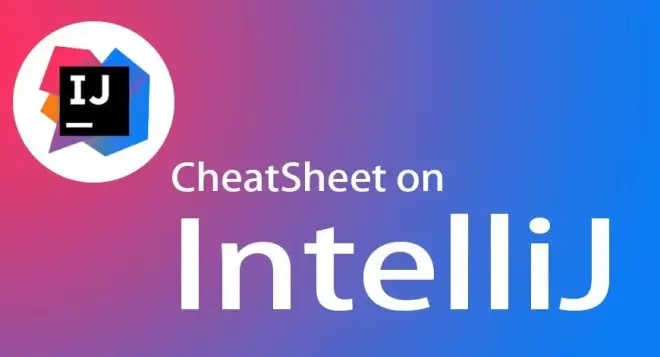
软件介绍
析您的代码,查找所有项目文件和语言中符号之间的连接。使用此信息,它提供深入的编码帮助,快速导航,巧妙的错误分析,当然还有重构。
为您提供当前上下文中适用的最相关符号的列表。这个和其他完成不断向您学习,将最常用的类和包的成员移动到建议列表的顶部,以便您可以更快地选择它们。
比智能完成更深入,并列出当前上下文中可通过方法或getter访问的适用符号。假设您正在寻找价值Project 而且只有Module module声明。
允许您轻松使用静态方法或常量。提供与输入匹配的符号列表,并自动添加所需的导入语句。
提供完成变体时,IntelliJ IDEA会分析数据流以猜测可能的运行时符号类型,并根据该内核优化选择,自动添加类强制转换。
将所选语言的编码辅助带到另一个语言中的表达式和字符串文字,并具有您通常拥有的所有优点。
即时查找重复的代码片段。即使您只是要提取变量,常量或方法,IntelliJ IDEA也会告诉您,有一个类似的代码片段可以与您正在使用的代码片段一起替换。
测到您将要犯错时,编辑器中会弹出一个小灯泡。单击它或按下可 Alt+Enter打开一系列操作,您可以采取正确的操作。安装教程
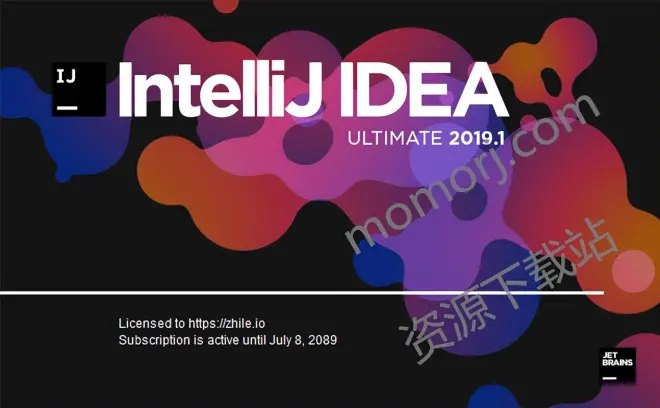
一、JDK的安装
温馨提示:若已经安装好java jdk且已经配置好环境变量,请忽略“一”步,直接进行“二”步。安装包中带的jdk版本为 1.8。
1.鼠标右键解压到“IDEA 2019”
2.双击打开【Java jdk 1.8】文件夹
3.选中jdk-8u144-windows-x64,鼠标右键点击“以管理员身份运行”
4.点击“下一步”
5.选择软件安装路径,点击“下一步”
6.点击“下一步”
7.点击“关闭”
8.选中此电脑,鼠标右键点击“属性”
9.点击“高级系统设置”
10.点击“环境变量”
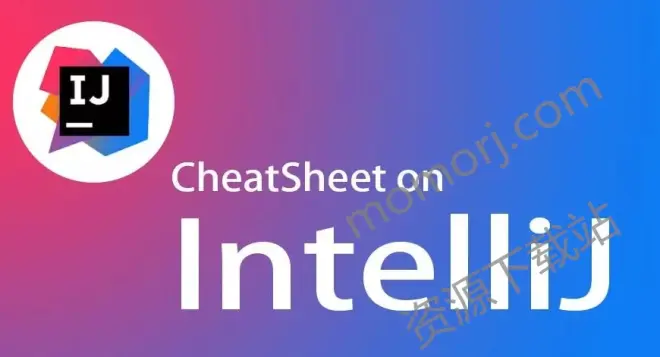
11.在系统变量下,点击“新建”
12.变量名输入:JAVA_HOME,变量值输入jdk的安装路径(第一步,第5步设置的路径),点击“确定”
13.再次在系统变量下,点击“新建”
14.变量名输入:CLASSPATH,变量值输入:.;%JAVA_HOME%libtools.jar;%JAVA_HOME%libdt.jar,点击“确定”
15.在系统变量下,选中Path,点击“编辑”
16.点击编辑文件,点击“确定”
温馨提示:Windows 7系统没有此步骤,忽略该步骤,进行下一步即可。
17.在变量值的最后面加上:;%JAVA_HOME%bin,点击“确定”
18.点击“确定”
19.点击“确定”
20.按下Windows键+R键,打开运行,输入cmd,点击“确定”
21.输入:java,按下回车,会出现如下图所示的信息
22.输入:javac,按下回车,出现如下图所示的信息
温馨提示:若22、23步输入的命令,均出现如图所示的信息,说明JDK安装且环境变量配置成功。
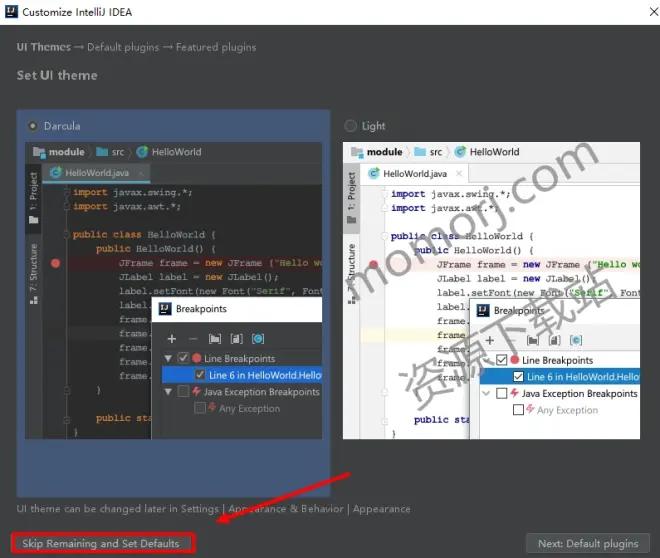
二、IDEA 的安装
1.双击打开【idea 2019安装包】文件夹
2.选中ideaIU-2019.1,鼠标右键点击“以管理员身份运行”
3.点击“Next”
4.可更改软件安装路径,点击“Next”
5.勾选与计算机系统相对应的位数,64位操作系统选择64-bit launcher,32位操作系统选择32-bit launcher,Create Associations栏目下面的全部勾选,点击“Next”
6.点击“Install”
7.软件正在安装,请耐心等待
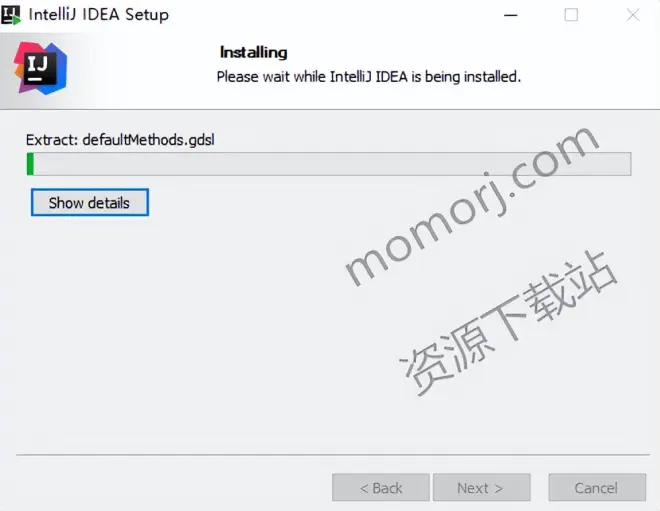
8.点击“Finish”
9.复制JetbrainsCrack.jar文件
10.选中IDEA的图标,鼠标右键点击“打开文件所在的位置”
11.将刚刚复制的文件,粘贴到打开的文件夹中
12.在该目录下找到idea.exe.vmoptions,鼠标右键点击“打开方式”
13.选择记事本,点击“确定”
14.在文档的尾部加上:-javaagent:F:IntelliJ IDEA 2019.1binJetbrainsCrack.jar。其中【F:IntelliJ IDEA 2019.1】是软件的安装目录(第二步,第4步设置的路径),然后按下快捷键Ctrl+S保存该文档
温馨提示:其中【F:IntelliJ IDEA 2019.1】是软件的安装目录(第二步,第4步设置的路径)。请根据自己设置的路径更改。
15.以同样的方法编辑idea64.exe.vmoptions
16.在文档的尾部加上:-javaagent:F:IntelliJ IDEA 2019.1binJetbrainsCrack.jar。其中【F:IntelliJ IDEA 2019.1】是软件的安装目录(第二步,第4步设置的路径),然后按下快捷键Ctrl+S保存该文档
17.双击图标,打开软件
18.点击“OK”
19.点击“Skip Remaining and Set Defaults”
20.选择“Activation code”
21.双击打开激活码
22.将激活码全部复制并粘贴到Activation code对话框内,点击“OK”
23.点击“Create New Project”
24.点击New选择jdk的安装路径(第一步,第5步设置的路径),点击“Next”
25.点击“Next”
26.点击“Next”
27.取消勾选Show tips on startup,点击“Close”
28.关闭软件,复制resources_cn.jar文件
29.粘贴到软件安装目录(第二步,第4步设置的路径)下的lib文件夹中
30.双击图标,打开软件
31.安装结束


